Hur man använder Evernote med Google Kalender för maximala fördelar
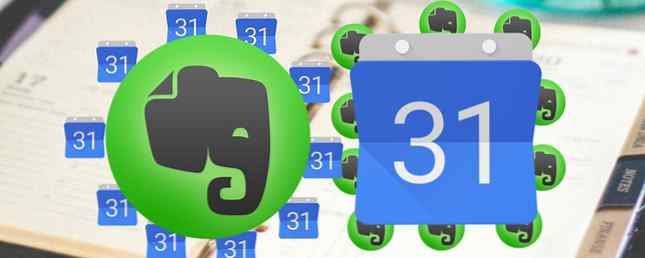
Att ha en digital kalender är praktiskt taget en nödvändighet när man arbetar med det moderna livet. Oavsett om du använder den som en förhandsgranskningslista Påminnelser Gör Google Kalender till en otrolig lista med påminnelser Gör Google Kalender till en otrolig lista. Håller du en att göra-lista och en separat kalender? Det introducerar friktion eftersom uppgifter och schemaläggning är beroende av varandra. Google har nu löst det här genom att införa påminnelser till Google Kalender på Android. Läs mer, eller om du samarbetar i stora projekt med flera personer via en gemensam kalender, kan Google Kalender uppfylla de flesta av dina tidbehovsbehov på egen hand.
På samma sätt har du en anteckningsbesparande app som Evernote Hur man använder Evernote: Den inofficiella manualen Hur man använder Evernote: Den inofficiella manualen Lär dig hur man använder Evernote på egen hand tar lång tid. Därför har vi sammanställt den här guiden för att visa dig hur du kan dra full nytta av de viktigaste Evernote-funktionerna. Läs mer kan vara en viktig tidsbesparare. MakeUseOf har en hel guide för att få ut mesta möjliga av tjänsten och det rankas med Google Drive och Dropbox som en ovärderlig lagrings- och arkiveringslösning för allt från dina foton och anteckningar till dina ljud- och videofiler.
Så vad händer när du vill kombinera de två?
Säg att du bokstavligen vill spara datumet när du lägger till något i din Google-kalender? Det finns flera orsaker till att du kanske vill synkronisera dessa två tjänster, och det finns lika många sätt att synkronisera dem!
Här är några saker du kan använda för att få ut mesta möjliga av både ditt Evernote-konto och din Google-kalender!
Spara datumet med 4 kraftfulla verktyg
Kombinera dina sparade anteckningar med kalenderhändelser kan vara en stor tidsbesparare oavsett vilket tillfälle. Affärsmöten händelser kan nu ha kompletta anteckningar eller scheman bifogas för enkel granskning. Dagliga påminnelser på din telefon kan komma med en livsmedelsbutik från din Evernote.
Till exempel, säg att du planerar ditt bröllop och använder en gemensam Google-kalender 12 Produktiva idéer för en gemensam Google Kalender 12 Produktiva idéer för en delad Google Kalender Google Kalender är ett fenomenalt produktivitetsverktyg. Dessa 12 idéer bör ge dig inspiration att börja tänka kreativt när det gäller Google Kalender. Läs mer för att samordna händelser med dina gäster. Det här kräver naturligtvis att du delar mycket mycket specifik information som kanske inte passar in i kalenderns händelsemall.
Beroende på hur omfattande ditt bröllop är och hur många appar och webbplatser du använder i planeringen, kommer du förmodligen att ha detaljerade anteckningar. Antag att du vill dela handlelistan eller schemalägga med din fest? Med följande appar kan du göra det och mycket mer.
Om detta då det
Om detta då är det namnet på a “recept” tjänst som låter dig koppla dina appar och automatisera dina operationer Den ultimata IFTTT-guiden: Använd webens mest kraftfulla verktyg som ett proffs Den ultimata IFTTT-guiden: Använd webens mest kraftfulla verktyg som ett proffs om det då är det, även känt som IFTTT en gratis webbaserad tjänst för att få dina appar och enheter att fungera tillsammans. Är du osäker på hur du bygger din applet? Följ med denna guide. Läs mer . IFTTT-recept gör det mycket enkelt att uppdatera flera tjänster på en gång. Men, som vi tidigare nämnt, är det bara toppen av IFTTTs isberg!

Ett IFTTT-recept kan vara ett av de enklaste sätten att länka ditt Evernote-konto och din Google Kalender, beroende på vad du vill göra. Det kan också vara mycket anpassningsbart, men om du inte är klar över vad du gör kan det vara förvirrande.
Lyckligtvis finns det flera färdiga recept på webbplatsen som kan komma igång. Här är ett IFTTT-recept som automatiskt skapar journalposter när du skapar en ny händelse i din kalender.
Händelse noterad
Om du vill ha en tjänst som är utformad för att arbeta inom Evernote specifikt, och du bryr dig inte om att saker är lite enkla, kan Event noteras vara den anslutning du letar efter.

Med händelse noterat kan du skapa en anteckning med “Händelse” tagg och en kalenderhändelse kommer att skapas. Det finns en länk i händelsen till din Evernote journal. Du kan också lägga till datum i befintliga anteckningar, vilket gör det till ett enkelt men ändå kraftfullt verktyg för dem som vill förenkla sin schemaläggning.
Även noterade även länkar till anteckningen i kalenderbeskrivningen. Det här är till hjälp för inspelning av mer detaljerade anteckningar som kanske inte passar i anteckningsfältet i din kalender.
Det fungerar dock inte alltid. Med flera kalendrar synkroniserade till samma Google-konto kan det vara väldigt picky.Detta beror på att det skapas en separat kalender som heter “Händelse noterad”. Men om du är bekväm med formateringen kan Event noterat vara ett utmärkt verktyg för att länka din kalender till viktiga händelseanmärkningar.
Zap It med Zapier
Zapier fungerar på samma sätt som IFTTT-recept, automatiserar appuppgifter för att göra livet enklare. Det fungerar dock med en annan klass av appar och är verkligen väl lämpad för företagsuppgifter. När du vill ha en tjänst som är utformad för att arbeta specifikt med Slack, Trello och Salesforce, bör Zapier vara din första port.

Appanslutningarna som erbjuds i Zapier är mer anpassningsbara än genomsnittet IFTTT-receptet, så du kan vanligtvis hitta det du söker i befintliga Zaps. Det finns nästan 300 Zaps för Google Kalender och Evernote ensam, men inte alla dessa Zaps ansluter de två tjänsterna. Fortfarande är nästan alla kombinationer av utlösare och åtgärder tillgängliga i Zaps.

Men i chansen kan du inte hitta vad du behöver, du kan sätta ihop din egen Zap. Jag skapade en enkel Zap som skulle skapa en Evernote-påminnelse när jag gör en händelse i min Google Kalender. Det fanns många olika alternativ tillgängliga, och det är relativt enkelt att göra.
Det är väldigt lik IFTTT, men en av de största skillnaderna mellan de två är att Zapier kan automatisera flera stegade uppgifter. Skapa fantastiska livsautomationer med flera steg Zaps Skapa fantastiska livsautomationer med Multi-Step Zaps Zapier, den enskilt största konkurrenten till IFTTT. , meddelade att det nu erbjuder användarna möjligheten att skapa flera åtgärder automatiseringar kallas multi-steg zaps. Läs mer, i motsats till bara “avtryckare” och “verkan” med IFTTT.
Zapier kommer med en gratis test som gör att du får tillgång till så många uppgifter och Zaps som du vill. Därefter har du möjlighet att gå med en gratis plan, vilket begränsar antalet Zaps du kan använda per månad, eller du kan betala för mer omfattande åtkomst.
Cronofy Calendar Connector
Ovanstående alternativ är mycket användbara, men de kan alla vara lite komplicerade. Det finns andra alternativ om du inte vill behöva gå igenom problem med att konfigurera en Zap eller en IFTTT-kombination.
Cronofy erbjuder inte mycket anpassning, men det fungerar fortfarande perfekt och kan vara en stor tillgång för någon som inte nödvändigtvis behöver en komplicerad inställning för att skapa en Evernote-bro med Google Kalender.

Cronofy ansluter Evernote med ett antal olika kalendrar, inklusive Google Kalender. Det skapar en kalenderhändelse när du skapar en påminnelse i Evernote. Du kan redigera noten genom att redigera händelsen och vice versa. Det är mycket mer direkt än några av de andra tjänsterna på den här sidan och det är långt ifrån sofistikerat, men små detaljer - som det förhållandet att händelsen länkar till noten och all information som den innehåller - kan göra det till en användbar genväg.
Som en sidotal erbjuder Cronofy mer omfattande tjänster för utvecklare som vill använda sitt API för API-integration för mer anpassning, anslutning och för fler användare. Deras startpaket är gratis och fungerar med upp till 20 användare, och det finns prisplaner för dem som vill integrera fler användare.
Behöver du mer anpassning?
Om ingen av ovanstående metoder ger dig rätt kontroll eller anpassning du behöver, överväg då att använda Get Things Done-skriptet tillgängligt som en Google Apps Script-nedladdning.
Det finns två fördelar med att använda det här skriptet. För det första behöver du inte använda någon tredje parts programvara för att få dina två konton synkroniserade. För de som är oroliga för säkerhetsbrutna med andra appar kan detta vara lösningen.
För det andra kan du få mer kontroll över händelserna och noterna som skapats, inklusive vilken typ av påminnelse (om någon) du får för evenemanget. För de med mycket specifika behov kan det här skriptet fylla gapet som lämnas av resten av dessa program.
Användandet av det här skriptet omfattar dock flera steg och förtrogenhet med Google Apps Script-språk. Jag erkänner att jag inte förstod mekaniken för att använda manuset, men jag ville inkludera det på den här listan för dem som gör.
Har du hittat ansluta Google Kalender och Evernote en tidsbesparare? Vilka appar eller metoder har du använt för att synkronisera din Evernote med din kalender? Låt oss veta i kommentarerna nedan!
Utforska mer om: Kalender, Evernote, Google Kalender, Produktivitet.


